- Η αλλαγή της ευαισθησίας του ποντικιού στο Razer θα σας προκαλέσει ένα ευρύ φάσμα προβλημάτων, ειδικά εάν παίζετε.
- Για να ξεκινήσετε να επιδιορθώνετε αυτό το ζήτημα, θα πρέπει να ενημερώσετε και να επιδιορθώσετε το Razer Synapse και, στη συνέχεια, ακολουθήστε τις επόμενες μεθόδους.
- Ρίξτε μια ματιά στην εκτεταμένη μας Ενότητα Επιδιόρθωση προϊόντων Razer για πιο εμπεριστατωμένους και χρήσιμους οδηγούς επιδιόρθωσης.
- Για να εξερευνήσετε οδηγούς επιδιόρθωσης για ένα ευρύ φάσμα προβλημάτων ποντικιού, μην ξεχάσετε να επισκεφτείτε το Διόρθωση προβλημάτων ποντικιού στο Hub.

Αυτό το λογισμικό θα επιδιορθώσει κοινά σφάλματα υπολογιστή, θα σας προστατεύσει από την απώλεια αρχείων, κακόβουλο λογισμικό, αστοχία υλικού και θα βελτιστοποιήσετε τον υπολογιστή σας για μέγιστη απόδοση. Διορθώστε τα προβλήματα του υπολογιστή και αφαιρέστε τους ιούς τώρα σε 3 εύκολα βήματα:
- Κατεβάστε το Εργαλείο επισκευής υπολογιστή Restoro που συνοδεύεται από κατοχυρωμένες τεχνολογίες (διαθέσιμο δίπλωμα ευρεσιτεχνίας εδώ).
- Κάντε κλικ Εναρξη σάρωσης για να βρείτε ζητήματα των Windows που θα μπορούσαν να προκαλέσουν προβλήματα στον υπολογιστή.
- Κάντε κλικ Φτιάξ'τα όλα για να διορθώσετε ζητήματα που επηρεάζουν την ασφάλεια και την απόδοση του υπολογιστή σας
- Το Restoro κατεβάστηκε από 0 αναγνώστες αυτόν τον μήνα.
Η Razer δημιουργεί μερικά από τα πιο δημοφιλή και περιφερειακά gaming υπολογιστών προηγμένης τεχνολογίας, συμπεριλαμβανομένου του ποντικιού gaming που συνοδεύεται από μεταβλητές ρυθμίσεις DPI. Τούτου λεχθέντος, πολλοί χρήστες αναφέρουν ότι η ευαισθησία του ποντικιού Razer αλλάζει συνεχώς τα ζητήματα.
Αυτό το ζήτημα μπορεί να προκύψει λόγω σφάλματος στο λογισμικό Razer Synapse ή εάν χρησιμοποιείτε την έκδοση beta του πιο πρόσφατου λογισμικού Razer Synapse.
Εάν έχετε επίσης πρόβλημα με αυτό το ζήτημα, ακολουθούν μερικές συμβουλές αντιμετώπισης προβλημάτων που θα σας βοηθήσουν να επιλύσετε το ευαίσθητο ποντίκι Razer που αλλάζει συνεχώς το πρόβλημα στα Windows.
Τι πρέπει να κάνετε εάν η ευαισθησία του ποντικιού Razer συνεχίζει να αλλάζει;
1. Τερματίστε τη διαδικασία του Razer In-Game Engine
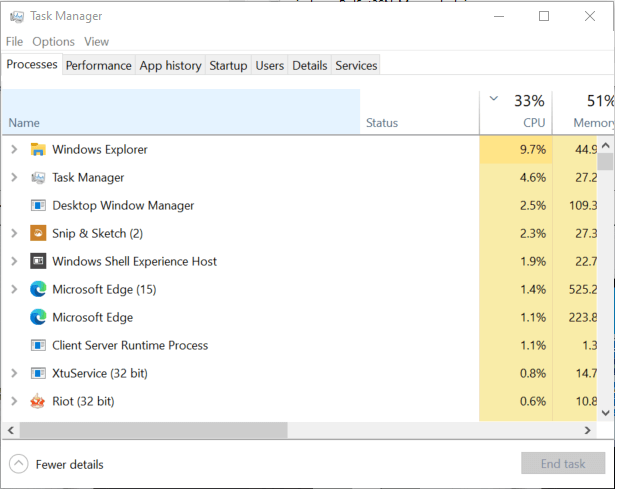
- Κάντε δεξί κλικ στη γραμμή εργασιών.
- Επιλέγω Διαχειριστής εργασιών.
- Στο Task Manager, εντοπίστε το razeringamengine.exe επεξεργάζομαι, διαδικασία.
- Επιλέξτε τη διαδικασία και κάντε κλικ στο Τέλος εργασίας.
- Κάντε κλικ Ναί εάν σας ζητηθεί να επιβεβαιώσετε την ενέργεια.
- Κλείσε Διαχειριστής εργασιών και επανεκκινήστε Razer Synapse.
- Ελέγξτε με οποιοδήποτε παιχνίδι για να δείτε αν έχει επιλυθεί το ζήτημα της απότομης διακύμανσης ευαισθησίας.
Η διαδικασία Razeringameengine.exe είναι γνωστό ότι προκαλεί ζητήματα που μπορεί να οδηγήσουν σε σφάλματα του παιχνιδιού και ξαφνικές αλλαγές στην ευαισθησία του ποντικιού. Το Razer Synapse μπορεί να επηρεάσει και το ποντίκι που δεν είναι Razer.
Εάν ο τερματισμός της διαδικασίας RazerIngameEngine.exe επιλύσει το ζήτημα, μπορείτε να το απενεργοποιήσετε μετονομάζοντας το αρχείο.
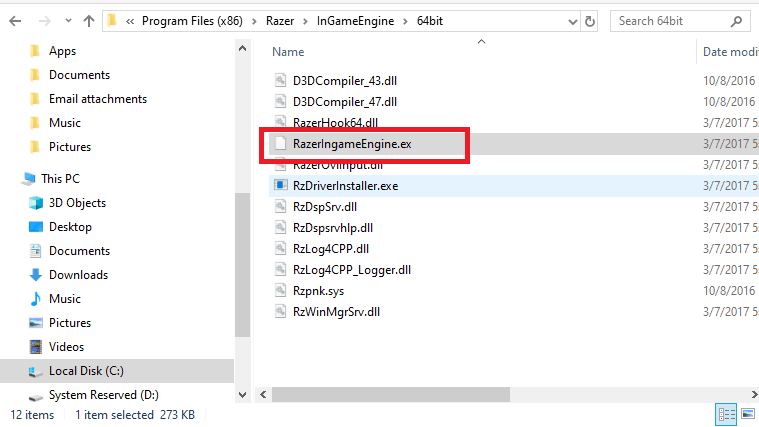
- Ανοίξτε την Εξερεύνηση αρχείων.
- Μεταβείτε στην ακόλουθη τοποθεσία:
C: Αρχεία προγράμματος (x86) RazerInGameEngine64bit - Εντοπίστε και επιλέξτε το RazerIngameEngine.exe αρχείο.
- Κάντε δεξί κλικ και επιλέξτε Μετονομάζω το αρχείο στο RazerIngameEngine.πρώην.
- Μόλις μετονομαστεί, επανεκκινήστε το Razer Synapse.
Η μετονομασία του αρχείου RazerIngameEngine.exe φαίνεται να μην επηρεάζει τον τρόπο λειτουργίας του Razer Synapse. Μπορείτε να μετονομάσετε το αρχείο σε RazerIngameEngine.exe εάν παρατηρήσετε προβλήματα με το Razer Synapse μετά τη μετονομασία του αρχείου.
Ενημέρωση Razer Synapse
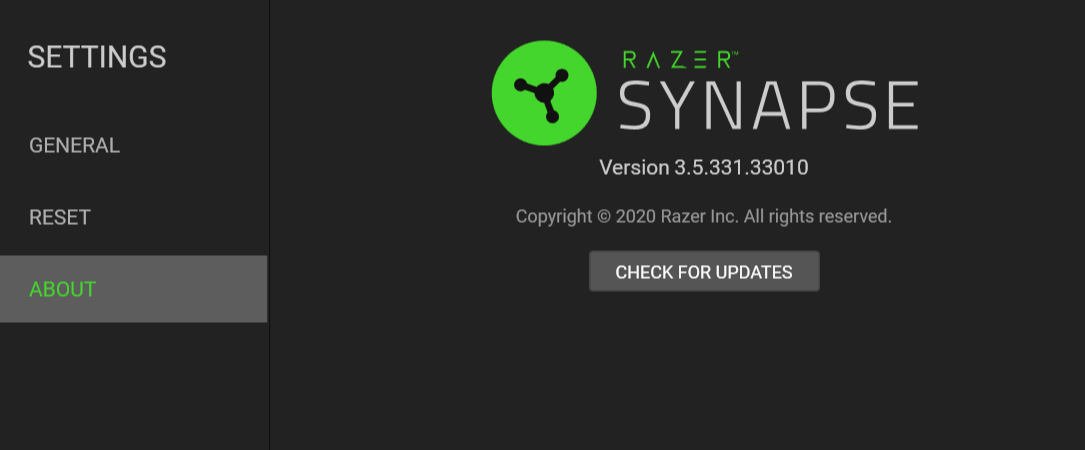
- Αναπτύξτε τις εφαρμογές System Tray κάνοντας κλικ στο εικονίδιο με το μικρό βέλος στη γραμμή εργασιών.
- Κάντε δεξί κλικ στο Razer Synapse εικόνισμα.
- Επιλέγω Ελεγχος για ενημερώσεις.
- Κατεβάστε και εγκαταστήστε τυχόν εκκρεμείς ενημερώσεις για να δείτε εάν το πρόβλημα έχει επιλυθεί
2. Επιδιόρθωση Razer Synapse
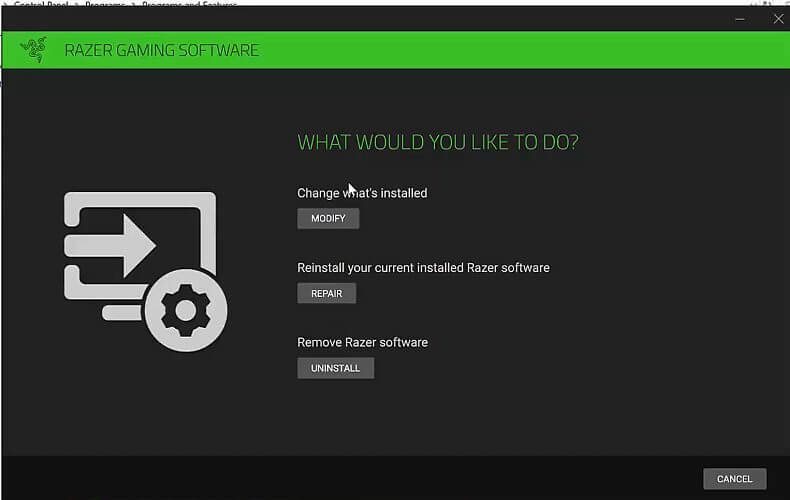
- Τύπος Πλήκτρο Windows + R για να ανοίξετε το Run.
- Τύπος έλεγχος και κάντε κλικ ΕΝΤΑΞΕΙ.
- Παω σε Προγράμματα> Προγράμματα & δυνατότητες.
- Επιλέγω Razer Synapse.
- Κάντε κλικ στο Αλλαγή και στη συνέχεια κάντε κλικ Ναί για να επιβεβαιώσετε.
- Στο παράθυρο του λογισμικού Razer Gaming, κάντε κλικ στο Επισκευή.
- Το Razer θα σαρώσει την εγκατάσταση του Synapse για καταστροφή αρχείων.
- Θα διορθώσει επίσης τυχόν προβλήματα κατά τη διαδικασία αντιμετώπισης προβλημάτων.
Μόλις τελειώσετε, κλείστε το εργαλείο αντιμετώπισης προβλημάτων και επανεκκινήστε το Razer Synapse. Ελέγξτε εάν το ποντίκι σας εξακολουθεί να αντιμετωπίζει προβλήματα ευαισθησίας.
3. Επανεγκαταστήστε το Razer Synapse
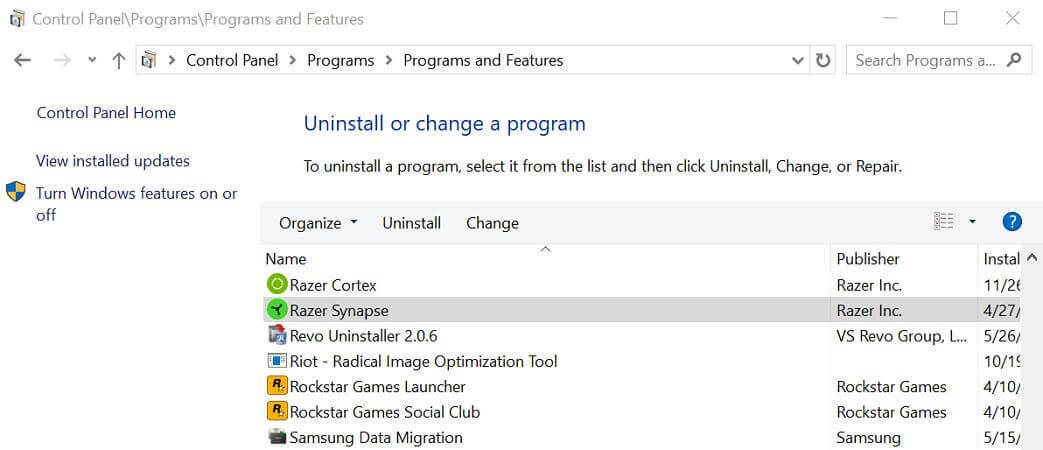
- Τύπος Πλήκτρο Windows + R για να ανοίξετε το Run.
- Τύπος appwiz.cpl και κάντε κλικ ΕΝΤΑΞΕΙ.
- Επιλέγω Razer Synapse και κάντε κλικ Κατάργηση εγκατάστασης.
- Ακολουθήστε τις οδηγίες στην οθόνη για να απεγκαταστήσετε το λογισμικό.
- Μόλις απεγκατασταθεί, κατεβάστε την τελευταία έκδοση του Razer Synapse.
- Εκτελέστε το πρόγραμμα εγκατάστασης.
- Πρόκειται για ένα πρόγραμμα εγκατάστασης στο διαδίκτυο, οπότε περιμένετε μέχρι τη λήψη των απαιτούμενων αρχείων.
- Μετά την εγκατάσταση, ελέγξτε εάν η ευαισθησία του ποντικιού Razer συνεχίζει να αλλάζει το πρόβλημα έχει επιλυθεί.
Πώς να αλλάξετε την ευαισθησία του ποντικιού
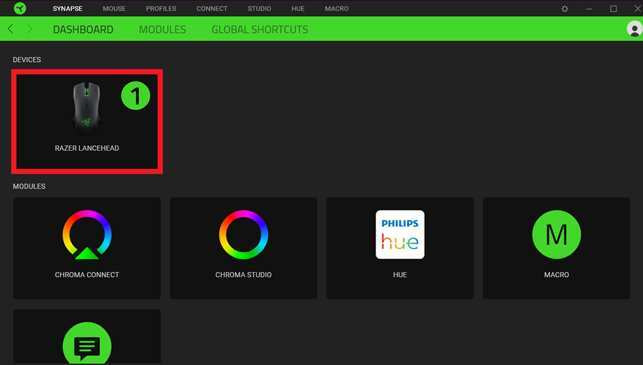
- Για να προσαρμόσετε το DPI του ποντικιού Razer ή την ευαισθησία, μπορείτε να χρησιμοποιήσετε την εφαρμογή Razer Synapse.
- Βεβαιωθείτε ότι το ποντίκι είναι συνδεδεμένο στον υπολογιστή σας.
- Ανοιξε Razer Synapse.
- Επιλέξτε το ποντίκι σας από τις συσκευές.
- Ανοιξε το Εκτέλεση αυτί.
- Μπορείτε να προσαρμόσετε το DPI χρησιμοποιώντας το Ευαισθησία τμήμα του παραθύρου.
- Μπορείτε να προσαρμόσετε περαιτέρω το DPI χρησιμοποιώντας το Στάδιο επιλογή.
Το Razer Synapse προσφέρει έως και 5 προσαρμόσιμα στάδια. Επιλέξτε ένα στάδιο χρησιμοποιώντας το αναπτυσσόμενο μενού και προσαρμόστε το DPI για το επιλεγμένο στάδιο. Μπορείτε να επιλέξετε χειροκίνητα οποιοδήποτε από τα πέντε στάδια χρησιμοποιώντας το αποκλειστικό κουμπί DPI το Razer mouse όταν παίζετε παιχνίδια.
Η ευαισθησία του ποντικιού Razer αλλάζει συνεχώς το πρόβλημα εμφανίζεται συνήθως λόγω της διαδικασίας RazerInGameEngine.exe. Μπορείτε να επιλύσετε το πρόβλημα τερματίζοντας την εργασία στη Διαχείριση εργασιών. Για να σταματήσετε τη διαδικασία επ 'αόριστον, μετονομάστε το σχετικό αρχείο από τον κατάλογο εγκατάστασης.
 Εξακολουθείτε να αντιμετωπίζετε προβλήματα;Διορθώστε τα με αυτό το εργαλείο:
Εξακολουθείτε να αντιμετωπίζετε προβλήματα;Διορθώστε τα με αυτό το εργαλείο:
- Κάντε λήψη αυτού του εργαλείου επισκευής υπολογιστή βαθμολογήθηκε Μεγάλη στο TrustPilot.com (η λήψη ξεκινά από αυτήν τη σελίδα).
- Κάντε κλικ Εναρξη σάρωσης για να βρείτε ζητήματα των Windows που θα μπορούσαν να προκαλέσουν προβλήματα στον υπολογιστή.
- Κάντε κλικ Φτιάξ'τα όλα για την επίλυση προβλημάτων με τις κατοχυρωμένες τεχνολογίες (Αποκλειστική έκπτωση για τους αναγνώστες μας).
Το Restoro κατεβάστηκε από 0 αναγνώστες αυτόν τον μήνα.
Συχνές Ερωτήσεις
Μπορείτε να αλλάξετε την ευαισθησία του ποντικιού στα Windows 10 προσαρμόζοντας την ενσωματωμένη επιλογή ποντικιού. Ακολουθηστε πώς να αλλάξετε την ευαισθησία του ποντικιού οδηγός για να μάθετε περισσότερα σχετικά με την αλλαγή της ευαισθησίας του ποντικιού στα Windows 10.
Μπορείτε να επιδιορθώσετε το πρόβλημα επαναφοράς της ρύθμισης του ποντικιού ενημερώνοντας τα προγράμματα οδήγησης του ποντικιού, εκτελώντας την αντιμετώπιση προβλημάτων υλικού των Windows ή επεξεργάζοντας την τιμή του Επεξεργαστή μητρώου. Αντιμετώπιση προβλημάτων ρυθμίσεων ποντικιού με αυτά τα βήματα.
Για να διορθώσετε την ακανόνιστη κίνηση του ποντικιού, δοκιμάστε να εκτελέσετε μια καθαρή εκκίνηση, απενεργοποιήστε / ενεργοποιήστε την επιτάχυνση του ποντικιού ή ενημερώστε τα προγράμματα οδήγησης του ποντικιού σας. Ακολουθήστε αυτό το άρθρο για να επιδιορθώστε ακανόνιστα προβλήματα ποντικιού στα Windows.


![Διορθώστε την υστέρηση του ποντικιού ενώ παίζετε CS: GO [Quick Guide]](/f/2bf4011991c76280b113fad42aa91197.jpg?width=300&height=460)